Öffne Blitzer.de PRO, geh auf Menü > Einstellungen > Benachrichtigungen und aktiviere die Funktion Benachrichtigungen für Warnungen. Damit kannst du Blitzer.de PRO unauffällig im Hintergrund nutzen und weiterhin optische Benachrichtigungen von unserer App erhalten. So sieht das dann auf dem Smartphone aus, wenn die Benachrichtigungen erfolgreich ankommen:
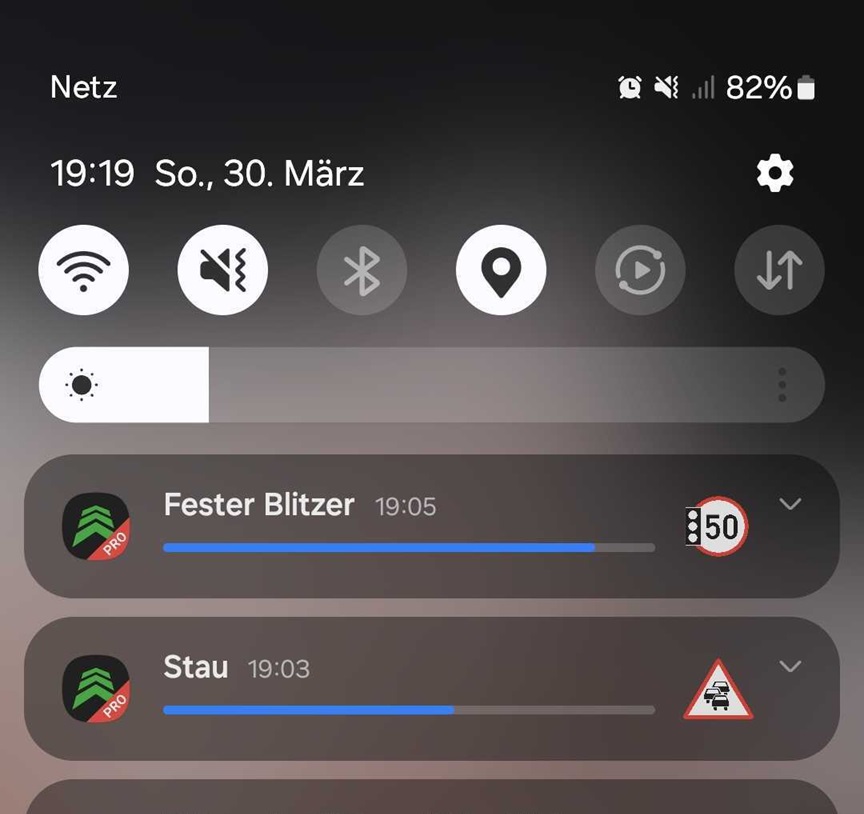
!Wichtige Hinweise!
Die Benachrichtigungen werden nur angezeigt, wenn die App im Hintergrund läuft, also beispielsweise wenn du eine andere App benutzt oder der Bildschirm deines Smartphones gesperrt/dunkel ist. Sind die Benachrichtigungen aktiviert, wirkt sich die Einstellung auf das Smartphone aus und automatisch auch auf einer Smartwatch und Android Auto.
Wähle aus, welche Benachrichtigungen du erhalten möchtest. Der oberste Punkt Benachrichtigungen für Warnungen steht hier übergeordnet, d.h. er muss aktiviert sein, damit Benachrichtigungen z. B. an Android Auto erfolgen.
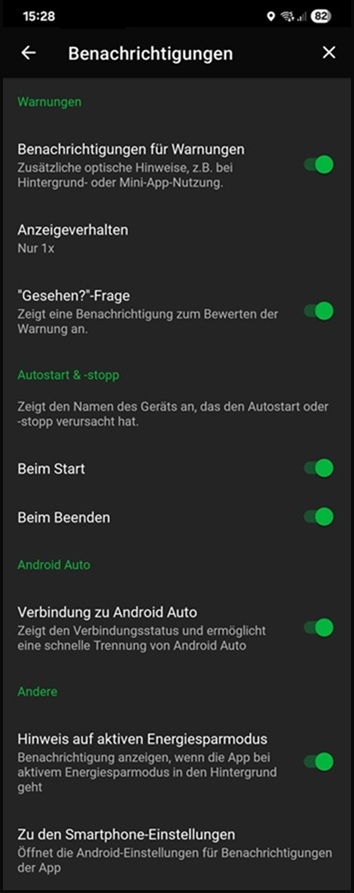
Wir empfehlen das „Gesehen?“-Fenster zum Bewerten der jeweiligen Warnung aktiviert zu lassen, wenn du die App im Hintergrund nutzt und dich aber mit deinem Feedback einbringen willst.
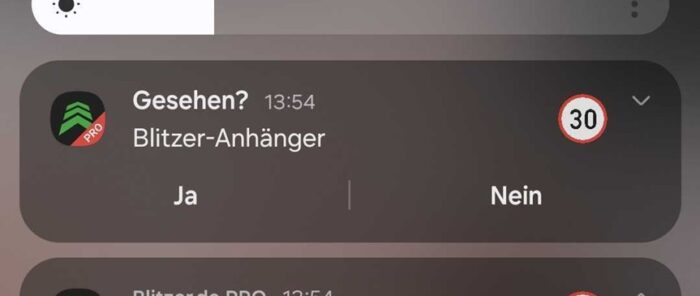
Tippe unten auf den Punkt Zu den Smartphone-Einstellungen und du springst in die Einstellungen deines Android-Smartphones. Passe hier die Benachrichtigungen nach deinen Wünschen weiter an. Ein Beispiel, wie die Benachrichtigungskategorien dort aussehen:
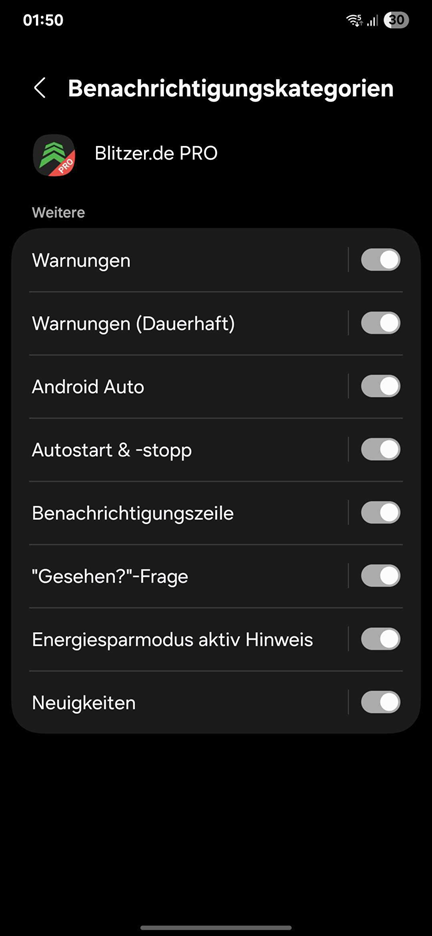
Abhängig von deinem Smartphone-Modell und deiner Android-Version können sich die Kategorien aber etwas vom Beispiel unterscheiden und mehr bzw. weniger Einstellungsmöglichkeiten vorhanden sein.
Stand: 13.03.2025
Suchwörter
#benachrichtigungen #push-mitteilungen
